Si bien YouTube proporciona subtítulos generados automáticamente para videos, otras plataformas como Instagram y Facebook no tienen esa opción. Por lo tanto, si está creando estos subtítulos dentro de la…


Nvidia GeForce Now te permite jugar los juegos que tienes en Steam o Ubisoft en sus servidores en la nube. Para colmo, la versión básica de Nvidia GeForce Now es totalmente gratuita con un montón de juegos gratuitos como Fortnite, Destiny 2 y otros 73 juegos. Sin embargo, a partir de ahora, solo está disponible en 71 países.
Si intenta acceder a Nvidia GeForce Now fuera de los países admitidos, recibirá el mensaje «GeForce Now no es compatible actualmente en su región». . Entonces, si vive fuera de esos países, aquí le mostramos cómo jugar Nvidia GeForce Now en países no admitidos.
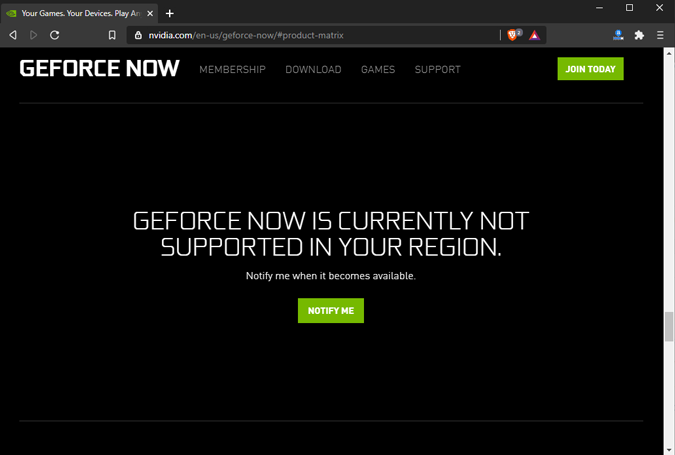
Nvidia GeForce Now es compatible con varios sistemas operativos como Windows 10, macOS, Chromebook, Nvidia Shield, Android, etc. En caso de que tengas un dispositivo que no entre en esta categoría, puedes jugar en el navegador. Vaya a este enlace para obtener instrucciones para jugar GeForce Now en cualquier dispositivo dentro del navegador.
Nvidia GeForce Now requiere que tenga una velocidad de Internet mínima de 15 Mbps. Sin embargo, si tiene velocidades más bajas, solo mostrará una advertencia y le permitirá continuar de todos modos.
Paso 1: Obtenga una VPN
Primero, necesitaríamos una aplicación VPN para cambiar a uno de los países apoyados. Tenemos una lista de aplicaciones VPN recomendadas por TechWiser y para esta demostración, estoy usando una aplicación VPN gratuita: ProtonVPN.
Descargue e instale la aplicación protonVPN en su dispositivo. En mi caso, estoy usando Windows 10. ProtonVPN solo admite 3 países en las variantes gratuitas: Estados Unidos, Países Bajos, Japón. Afortunadamente, Nvidia GeForce Now funciona en los 3 países, por lo tanto, la selección del país no importa en este caso. Estoy seleccionando los Estados Unidos por el bien de este ejemplo.
Descargue ProtonVPN
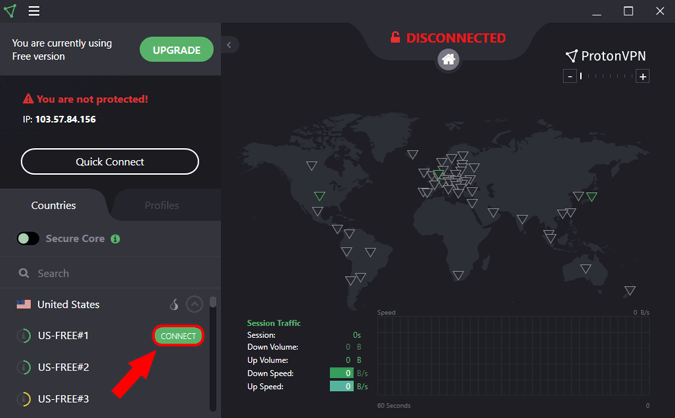
Paso 2: descargue Geforce Now
A continuación, diríjase al sitio web de GeForce Now para descargar la aplicación adecuada para su sistema operativo. En mi caso, estoy descargando la aplicación de Windows 10.
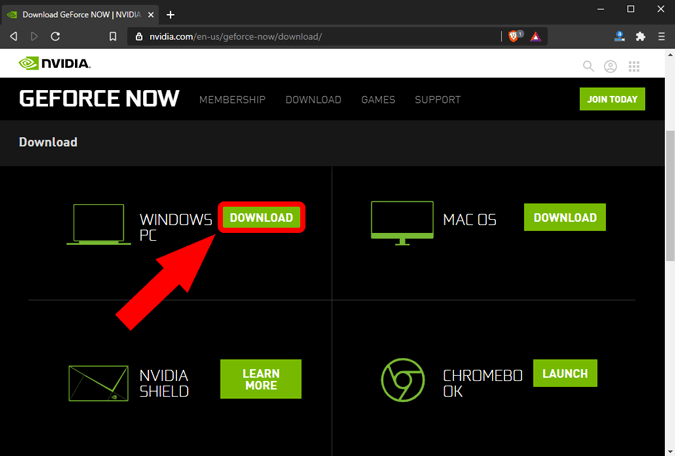
Una vez que haya descargado e instalado la aplicación GFN, ábrala. Dentro de la aplicación, puede ver los juegos incluidos, pero para poder jugar, primero debemos crear una ID de Nvidia. Para hacer eso, haga clic en el botón de descarga y será redirigido al navegador web.
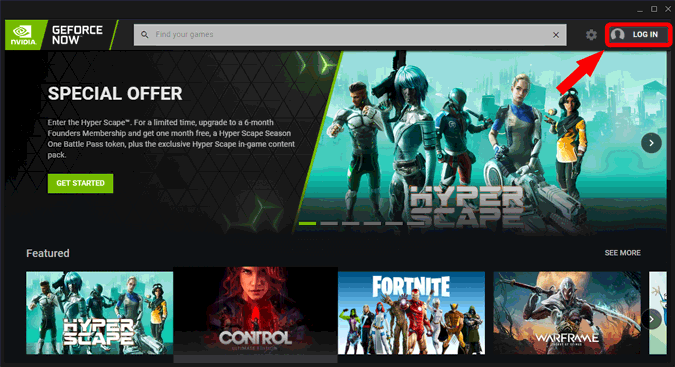
Paso 3: Cree una cuenta gratuita
En las ventanas del navegador, cree una cuenta de Nvidia haciendo clic en «ÚNETE HOY«. Se abrirá una pestaña diferente en el navegador.
En caso de que ya tenga una cuenta de Nvidia y ya haya iniciado sesión en el navegador, verá el logotipo de NVIDIA. Haga clic en él e iniciará sesión con la misma cuenta.
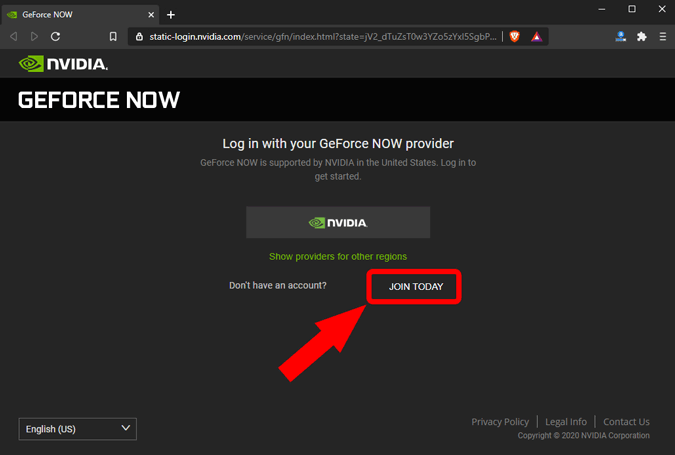
En la nueva pestaña, nuevamente, presione el botón «ÚNETE HOY«.
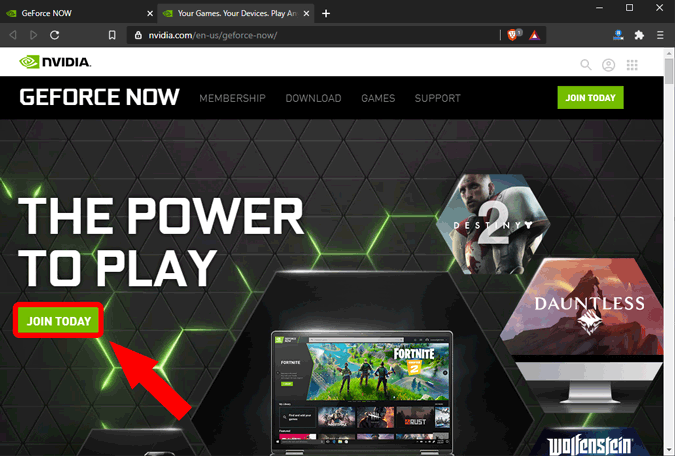
A continuación, se le pedirá que seleccione el nivel de precios. Nvidia básicamente ofrece 2 modelos de precios: Gratis y Fundadores. El tercero en la captura de pantalla es solo la edición de Fundador con un precio de descuento.
Ahora, la principal diferencia entre la edición gratuita y la de Fundador es el acceso a los juegos. La edición del Fundador tiene acceso a muchos más juegos que los miembros gratuitos. Además, los miembros gratuitos tienen acceso estándar a los servidores y solo pueden jugar durante aproximadamente una hora seguida. Por otro lado, los Fundadores tienen un límite de tiempo de sesión de 6 horas y obtienen acceso prioritario a los servidores.
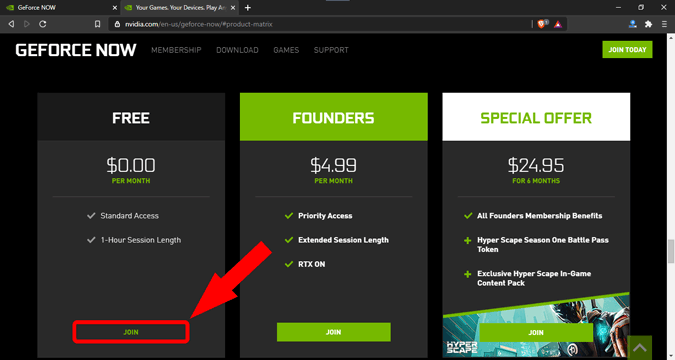
Leer: Los mejores juegos compatibles con Ray Tracing en RTX 2070 Super
Once presiona el botón Unirse, se le pedirá que inicie sesión. Pero, dado que tenemos que crear nuestra identificación, haga clic en el enlace «Crear cuenta». También puede optar por iniciar sesión con Google o Facebook.
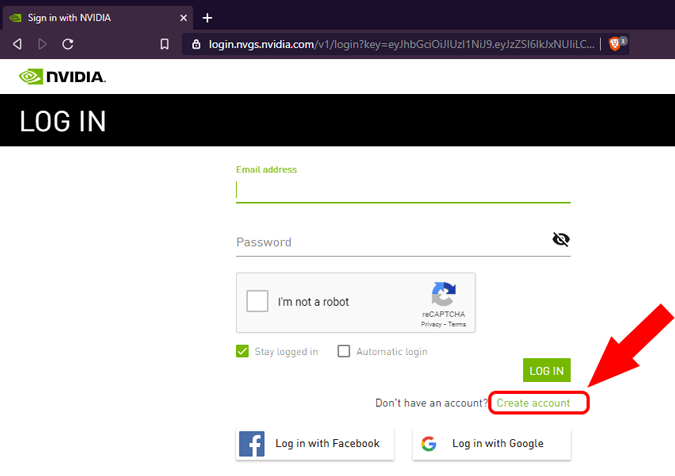
En la página Crear una cuenta, ingrese los detalles normales como ID de correo electrónico, contraseña, fecha de nacimiento, etc. para crear una cuenta. Después de ingresar los detalles, simplemente haga clic en el botón «Crear cuenta«.
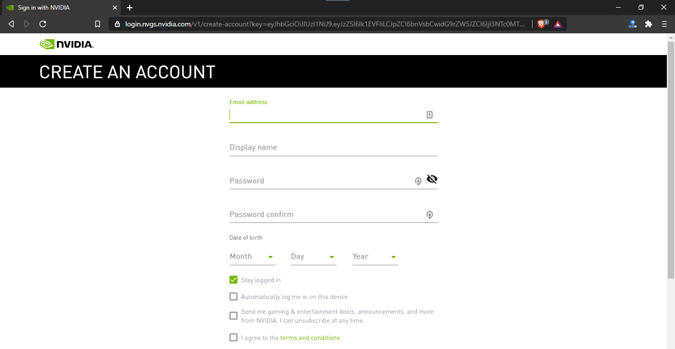
Una vez que haya creado la cuenta, recibirá un correo electrónico de verificación en la ID de correo electrónico mencionada . Después de verificar la identificación del correo electrónico, será redirigido a la aplicación Nvidia GeForce Now. Aquí, para ver los juegos gratuitos, navegue hasta la parte inferior y verá la sección «Free-to-Play«. A la derecha de la etiqueta, haz clic en el botón «VER MÁS» para ver todos los juegos gratuitos.
Paso 4: inicia el juego
Puedes hacer clic en cualquiera de los juegos gratuitos y luego hacer clic en » Play” para comenzar a jugar en el servidor.
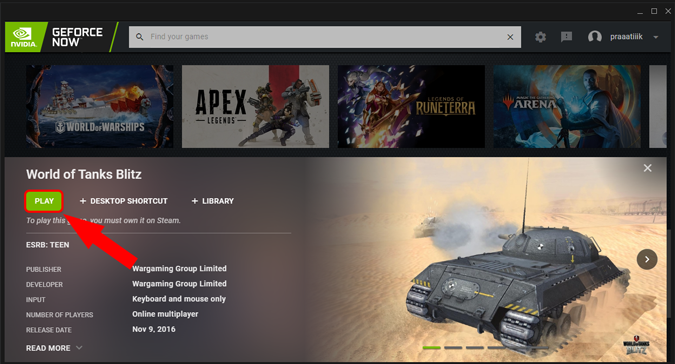
Los juegos en Nvidia GFN son propiedad de compañías individuales o plataformas de publicación de juegos como Steam, Ubisoft, Warzone, etc. Entonces, en ese caso, también deberá crear una cuenta adicional en el sitio del editor antes de poder comenzar a jugar.
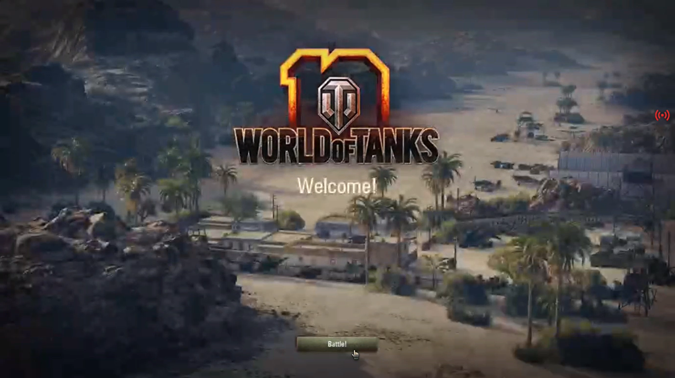
En caso de que su dispositivo no sea compatible con GeForce Now. Por ejemplo, GFN no es compatible con Linux. Además, si le resulta bastante complicado descargar la aplicación de Windows y configurarla, puede jugar en el navegador. Nvidia GeForce Now se ejecuta en el navegador para Chromebook y con una extensión de conmutador de agente de Chrome, también podemos jugar en Chrome dentro de Windows 10 y Linux. La experiencia en la aplicación de escritorio y en el navegador es casi la misma.
Primero, descargue e instale User-Agent Switcher para Chrome. Para hacer eso, diríjase a la tienda web de Chrome con el siguiente enlace y haga clic en el botón «Agregar a Brave».
Descargue User-Agent Switcher para Chrome
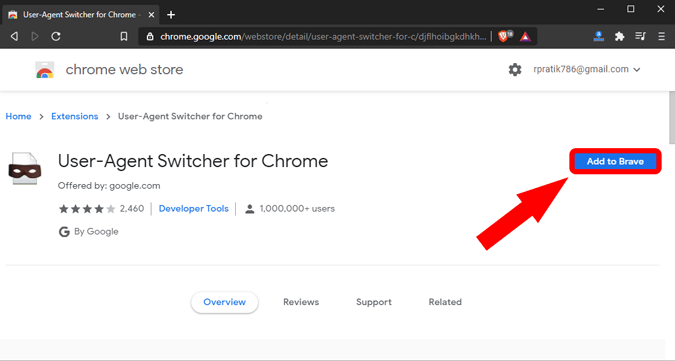
Ahora, en la barra de herramientas, haga clic con el botón derecho en el ícono User-Agent Switcher y seleccione «Opciones«.
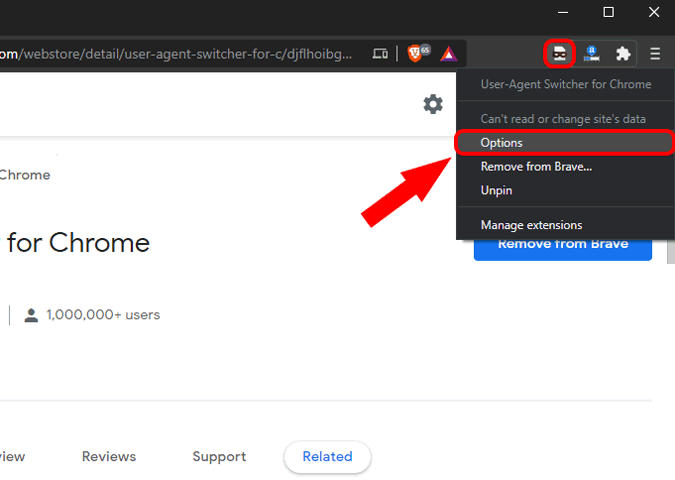
En la página Opciones, necesitamos crear un agente de usuario personalizado llamado Chrome OS.
Básicamente, aquí estamos creando un agente de Chrome OS personalizado y luego asignaremos el nombre de dominio de GeForce Now con Chrome OS agente. De esta manera, cada vez que abra el sitio de GeForce Now, es decir. play.geforcenow.com, el sitio web considerará su dispositivo como un Chromebook.
Ingrese la siguiente información en la página Opciones.
New User-agent name: Chrome OS
New User-Agent String: Mozilla/5.0 (X11; CrOS aarch64 13099.85.0) AppleWebKit/537.36 (KHTML, like Gecko) Chrome/84.0.4147.110 Safari/537.36
Group: Chrome
Append?: Replace
Indicator Flag: ASX
Una vez que haya ingresado los detalles, haga clic en el botón «Agregar».
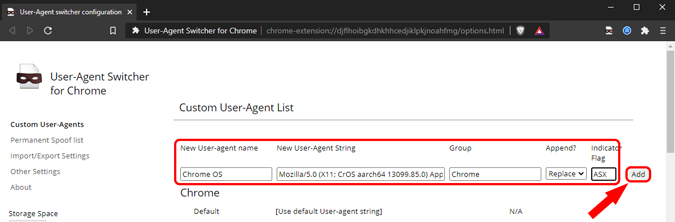
Ahora, necesitamos agregar una entrada personalizada para el DNS – “play.geforcenow.com“. Para hacer eso, cambie a la pestaña “Lista de suplantación permanente”.
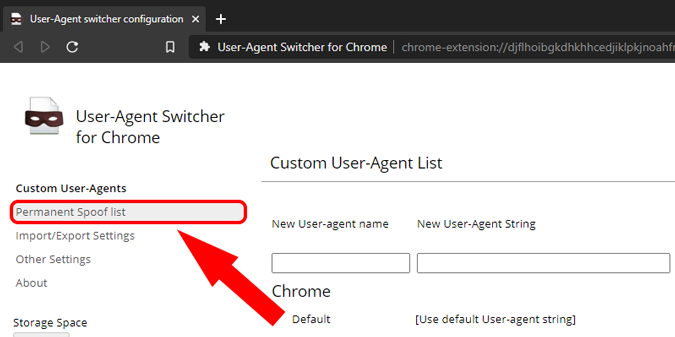
En la pestaña de lista de suplantación permanente, realice las siguientes entradas.
Domain: play.geforcenow.com
Para agente de usuario String, seleccione «Chrome OS» en el menú desplegable. Es el agente de usuario que acabamos de crear.

Una vez hecho esto, encienda su VPN e inicie sesión en el servidor de EE. UU. Para este caso, estoy usando una aplicación VPN gratuita llamada ProtonVPN.
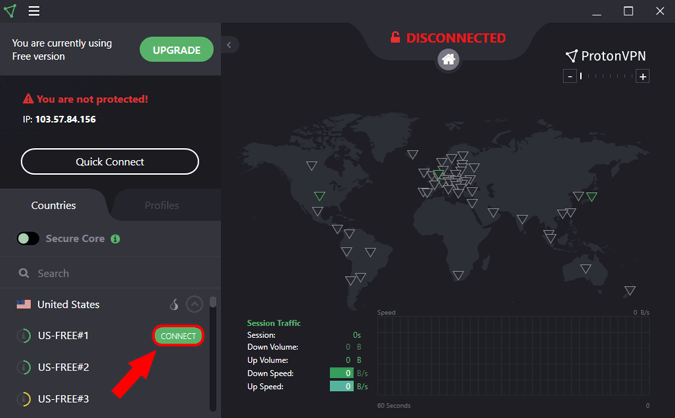
Luego, diríjase a play.geforce.com y regístrese para crear su ID de Nvidia. El proceso es bastante similar a la variante de escritorio.
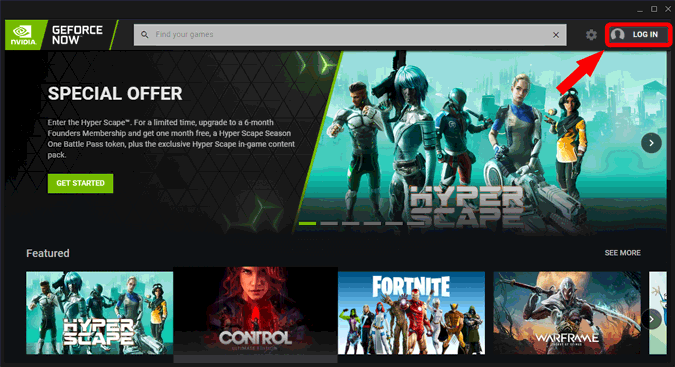
Una vez que haya iniciado sesión, puede hacer clic en cualquier juego y empezar a jugar.
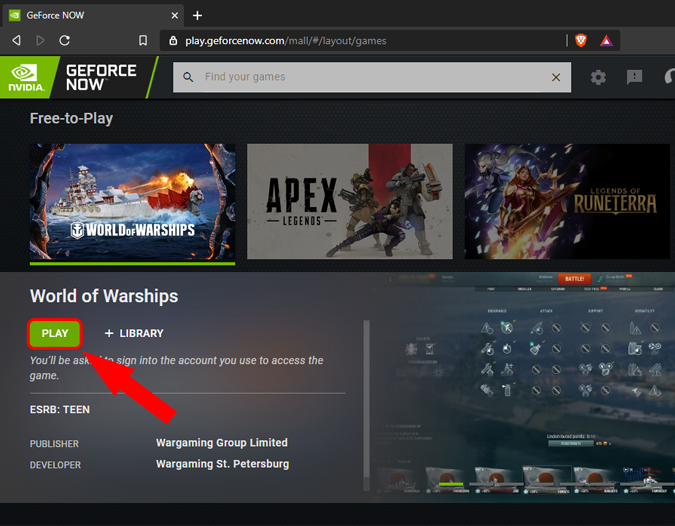
Palabras de cierre
Entonces estos fueron los métodos para jugar Nvidia GeForce Now en países no admitidos en casi cualquier dispositivo. Si tiene más problemas o consultas, hágamelo saber en los comentarios a continuación.
Lea también: Cómo jugar Stadia en países no admitidos